Zaktualizowany 2024 kwietnia: Przestań otrzymywać komunikaty o błędach i spowolnij swój system dzięki naszemu narzędziu do optymalizacji. Pobierz teraz na pod tym linkiem
- Pobierz i zainstaluj narzędzie do naprawy tutaj.
- Pozwól mu przeskanować twój komputer.
- Narzędzie będzie wtedy napraw swój komputer.
Rozładowanie baterii po wyłączeniu komputera jest częstą skargą, jak również innymi błędami, takimi jak błąd związany z platformą .NET Framework, błąd aktualizacji systemu Windows i irytujący błąd 0x800ccc13, który wielu użytkowników na całym świecie wprowadziło na powierzchnię Windows 10. Skupimy się na tym, dlaczego odpływy baterii po zamknięciu.
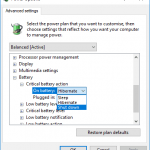
Wynika to ze standardowej funkcji Windows 10 znanej jako Szybki start. Pomaga szybciej uruchomić komputer. Działa to na zasadzie, że system operacyjny nie wyłącza całkowicie komputera, jeśli zamiast tego powiesz mu, aby poszedł spać, a jeśli ponownie uruchomisz komputer, uruchomi się on znacznie szybciej.
Wyłącz szybkie uruchamianie w systemie Windows 10
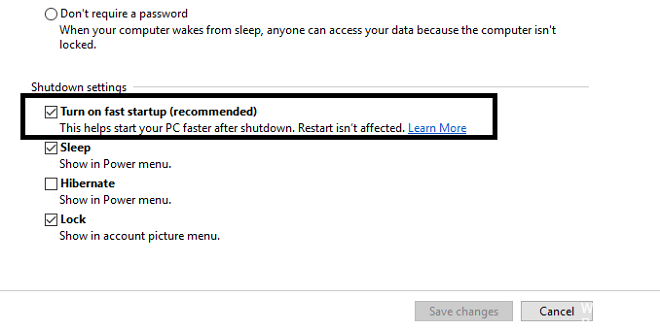
- Użyj opcji Winkey + X i Power lub kliknij prawym przyciskiem myszy przycisk Start.
- Kliknij Edytuj w lewym górnym rogu, co robi przycisk Zasilanie.
- Kliknij link u góry centrum, aby zmienić ustawienia, które nie są obecnie dostępne.
- Wyłącz zalecaną opcję szybkiego startu.
Aktualizacja z kwietnia 2024 r.:
Za pomocą tego narzędzia możesz teraz zapobiegać problemom z komputerem, na przykład chroniąc przed utratą plików i złośliwym oprogramowaniem. Dodatkowo jest to świetny sposób na optymalizację komputera pod kątem maksymalnej wydajności. Program z łatwością naprawia typowe błędy, które mogą wystąpić w systemach Windows - nie ma potrzeby wielogodzinnego rozwiązywania problemów, gdy masz idealne rozwiązanie na wyciągnięcie ręki:
- Krok 1: Pobierz narzędzie do naprawy i optymalizacji komputera (Windows 10, 8, 7, XP, Vista - Microsoft Gold Certified).
- Krok 2: kliknij „Rozpocznij skanowanie”, Aby znaleźć problemy z rejestrem Windows, które mogą powodować problemy z komputerem.
- Krok 3: kliknij „Naprawić wszystko”, Aby rozwiązać wszystkie problemy.
Użyj wiersza polecenia, aby wyłączyć komputer.
W zależności od użytkowników, jeśli masz problemy z baterią, gdy laptop jest wyłączony, możesz nie wyłączyć go całkowicie. Spowoduje to powolne wyczerpanie baterii, nawet jeśli urządzenie jest wyłączone.
Aby całkowicie wyłączyć komputer, możesz użyć następującej porady:
- Uruchom wiersz polecenia. Możesz także użyć PowerShell.
- Teraz uruchom polecenie shutdown / s, a komputer zostanie całkowicie zamknięty.
Inną szybszą metodą jest użycie okna dialogowego wykonywania. Aby to zrobić, wykonaj następujące kroki:
- Naciśnij Windows + R, aby otworzyć okno dialogowe Uruchom.
- Wpisz polecenie shutdown / s i naciśnij klawisz Enter lub kliknij przycisk OK.
Jeśli te metody działają, możesz przyspieszyć proces, tworząc skrót do zamykania komputera. Aby to zrobić, wykonaj następujące kroki:
- Kliknij pulpit prawym przyciskiem myszy i wybierz Nowy> Skrót.
- Wprowadź Shutdown / s w polu wejściowym i kliknij Next.
- Wprowadź nazwę nowego skrótu i postępuj zgodnie z instrukcjami wyświetlanymi na ekranie.
Po utworzeniu nowego skrótu użyj go, aby wyłączyć komputer. Zauważ, że jest to tylko rozwiązanie obejściowe, więc powinieneś go używać za każdym razem, gdy chcesz wyłączyć komputer.
Zainstaluj ponownie sterowniki baterii
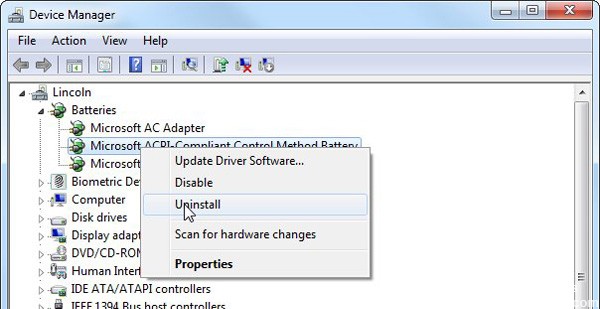
- Odłącz wtyczkę zasilania i korzystaj z laptopa, dopóki bateria nie zostanie rozładowana w 15%.
- Wyłącz laptopa i włącz go ponownie po minutach 30.
- Bateria metody kontroli zgodna z Microsoft ACPI została ponownie zainstalowana w Menedżerze urządzeń,
- Uruchom ponownie komputer i problem powinien zostać rozwiązany.
Porada eksperta: To narzędzie naprawcze skanuje repozytoria i zastępuje uszkodzone lub brakujące pliki, jeśli żadna z tych metod nie zadziałała. Działa dobrze w większości przypadków, gdy problem jest spowodowany uszkodzeniem systemu. To narzędzie zoptymalizuje również Twój system, aby zmaksymalizować wydajność. Można go pobrać przez Kliknięcie tutaj

CCNA, Web Developer, narzędzie do rozwiązywania problemów z komputerem
Jestem entuzjastą komputerów i praktykującym specjalistą IT. Mam za sobą lata doświadczenia w programowaniu komputerów, rozwiązywaniu problemów ze sprzętem i naprawach. Specjalizuję się w tworzeniu stron internetowych i projektowaniu baz danych. Posiadam również certyfikat CCNA do projektowania sieci i rozwiązywania problemów.

